Wix Studio: De Studio Tab-extensie voor Chrome gebruiken
3 min
In dit artikel
- De Studio Tab-extensie toevoegen in Google Chrome
- Het Studio-tabblad aanpassen
- Het Studio-tabblad gebruiken
Verken de nieuwe Wix Studio Tab Chrome-extensie, je speciale hub voor creativiteit telkens wanneer je een nieuw tabblad opent in Google Chrome. Blijf op de hoogte van het laatste nieuws, vind leermogelijkheden en laat je inspireren — allemaal op één plek.
Zoek op Google of het Wix Helpcentrum en voeg snelkoppelingen toe voor snelle toegang tot je meest gebruikte tools en bronnen.
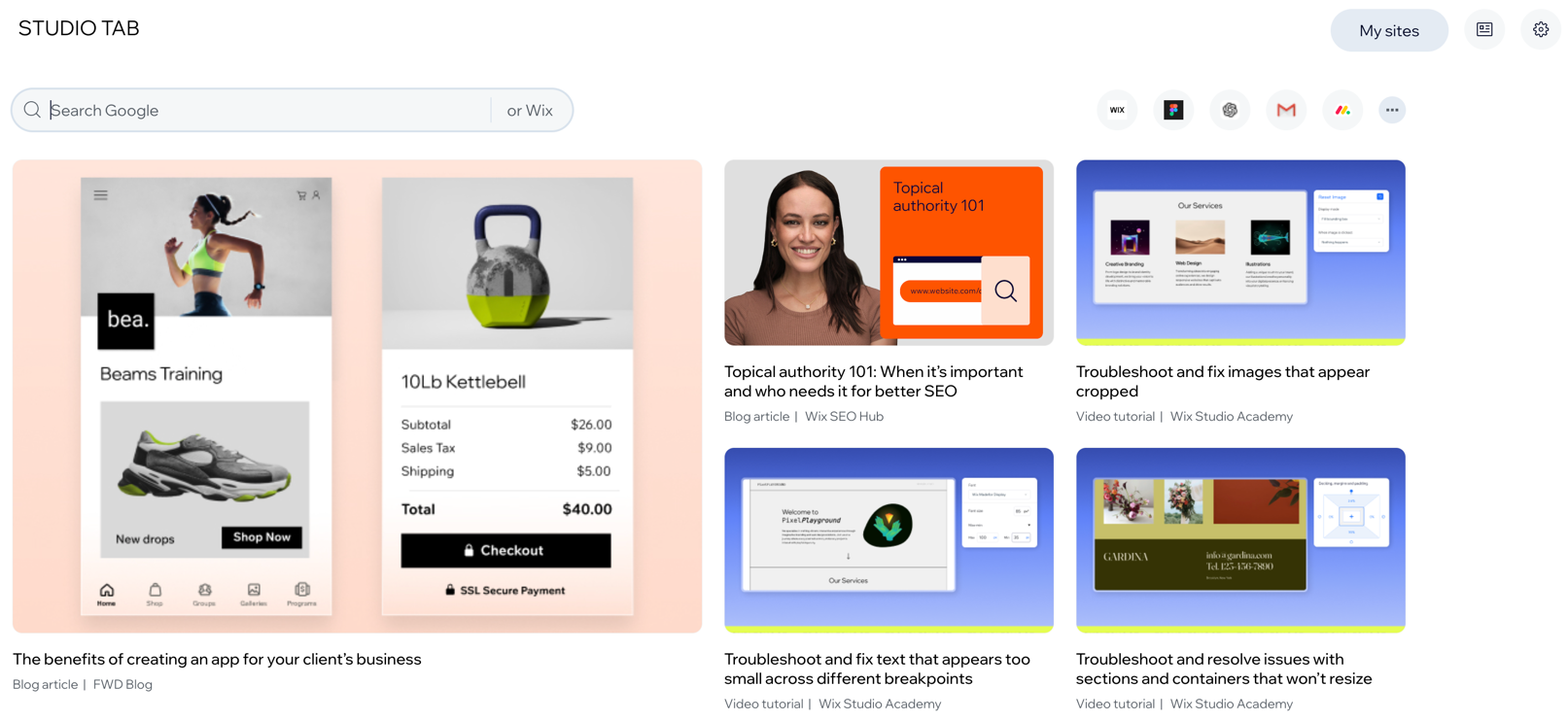
Tip:
Geen Wix-login vereist – iedereen kan de extensie toevoegen vanuit de Chrome Web Store van Google en deze meteen gaan gebruiken.
De Studio Tab-extensie toevoegen in Google Chrome
Voeg de Studio Tab-extensie toe vanuit de Chrome Web Store van Google. Eenmaal toegevoegd, kun je het meteen gebruiken.
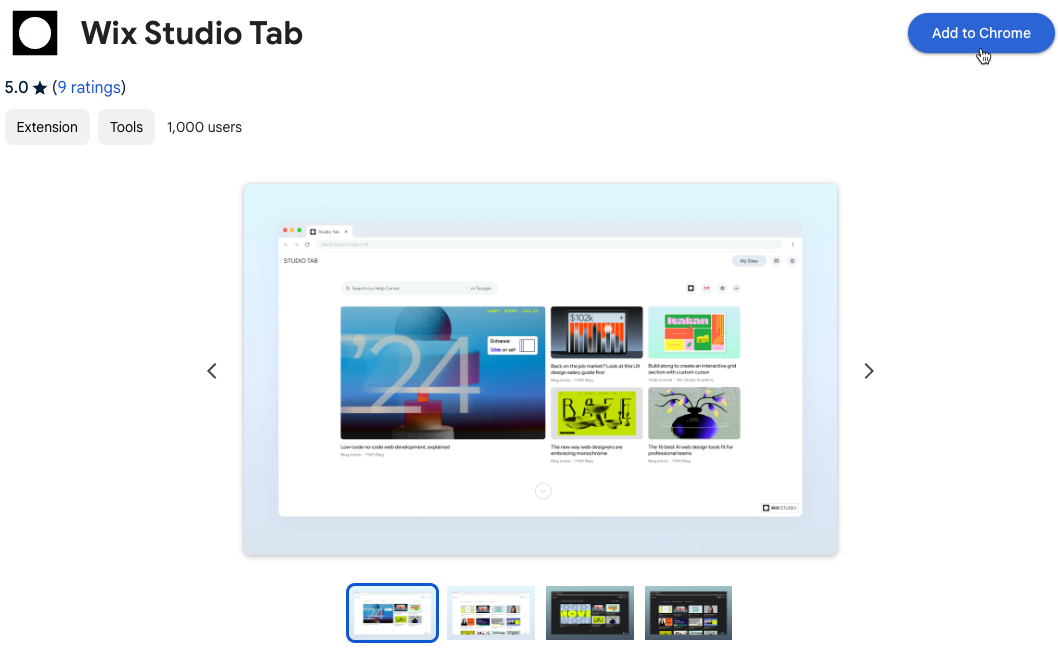
Om de Studio Tab-extensie toe te voegen:
- Ga naar de Wix Studio Tab-extensie in de Chrome Web Store van Google.
- Klik op Toev. aan Chrome.
- Klik doorgaan Doorgaan om te installeren.
- Klik op Extensie toevoegen om te bevestigen.
Het Studio-tabblad aanpassen
Pas je Studio-tabblad aan om je workflow te optimaliseren. Kies je standaardzoekopdracht (Google of Wix Helpcentrum), beslis of je meldingen over het laatste nieuws in Wix Studio wilt ontvangen en personaliseer je snelkoppelingenbalk voor snelle toegang tot essentiële tools en bronnen.

Om het tabblad aan te passen:
- Start je Google Chrome-webbrowser.
- Klik rechtsboven op het Studio-tabblad op het Instellingen-pictogram
 .
. - Pas je tabblad aan:
- Default search: Selecteer Google of Wix Help Center als je standaardzoekmachine.
- News center notifications: Schakel dit in om pushmeldingen te ontvangen met het laatste nieuws van Wix Studio.
- Shortcuts: Voer URL's van je favoriete pagina's in om snelkoppelingen toe te voegen voor snelle toegang.
- Color theme: Schakel tussen de lichte en donkere modus.
Het Studio-tabblad gebruiken
Elke keer dat je Google Chrome start of een nieuw tabblad opent, dient het Studio-tabblad als je homepage. Krijg snel toegang tot je tools en bronnen, zoek op Google of het Wix Helpcentrum, blijf op de hoogte van het laatste nieuws en updates, verken leermogelijkheden en doe inspiratie voor je websites.
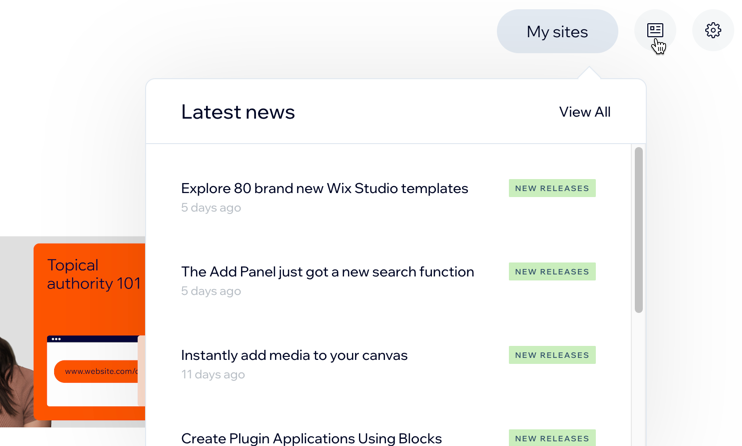
Tip:
Als je bent ingelogd bij Wix, heb je ook toegang tot je Wix Studio-werkruimte via het Studio-tabblad.

